如何在 Windows 10/11 中调整鼠标双击速度
来源:云东方
时间:2023-04-25 22:03:04 390浏览 收藏
大家好,今天本人给大家带来文章《如何在 Windows 10/11 中调整鼠标双击速度》,文中内容主要涉及到,如果你对文章方面的知识点感兴趣,那就请各位朋友继续看下去吧~希望能真正帮到你们,谢谢!
我们都知道鼠标的意义,它是用来控制电脑上的一些东西的。它也用作指针。当指向屏幕上的一个对象时,这意味着您想要对它执行一些操作。我们可以使用鼠标执行各种操作,例如选择文件或文件夹、移动内容、滚动等等。我们还知道,每次单击鼠标都会执行不同的操作。单击打开一个链接,这有助于最小化和最大化屏幕等。双击有助于打开文件夹,从文件中选择一个单词等。还有右键单击选项可以执行不同的操作集。在这篇文章中,让我们看看如何提高鼠标双击速度。
增加/减少鼠标双击速度
您可以调整鼠标的双击速度。很少有人要求动作要快,而有一些人需要动作要慢。由于它会有所不同,因此您可以根据需要更改速度。有两种方法可以改变点击的速度。
方法一:使用鼠标属性调整鼠标双击速度
第一步:打开鼠标属性。为此,在 Windows搜索栏中键入main.cpl,它是一个运行命令快捷方式,可以轻松访问鼠标属性。因此,一旦它出现,单击它以打开鼠标属性窗口。
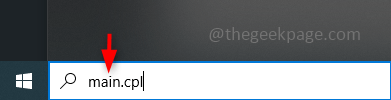
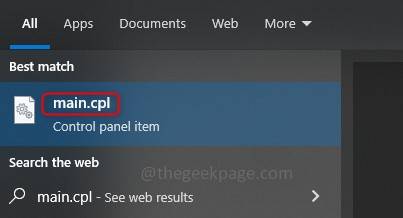
第 2 步:鼠标属性有许多选项卡,如按钮、指针等。单击按钮选项卡。
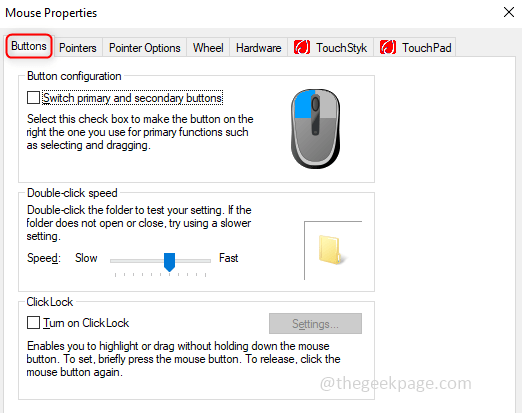
第 3 步:在双击速度部分下有一个滑块。通过移动滑块调整速度。如果将滑块向左移动,则为Slow。如果将滑块向右移动,则为Fast。完成速度设置后,单击OK。
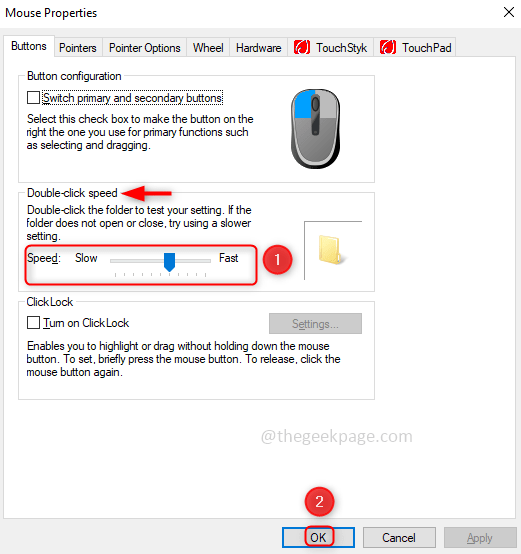
方法二:使用注册表编辑器调整鼠标双击速度
您还可以设置值以加快鼠标双击速度。它可以在注册表编辑器中完成。
第 1 步:在搜索栏中键入注册表编辑器,或者您也可以键入 regedit。一旦出现点击它。出现一个弹出窗口,询问您是否要允许对此应用程序进行更改。点击是。
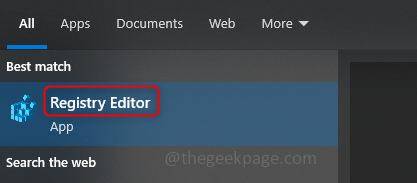
第 2 步:单击计算机下拉按钮,然后单击 HKEY_CURRENT_USER,控制面板,鼠标看起来像这样Computer\HKEY_CURRENT_USER\Control Panel\Mouse
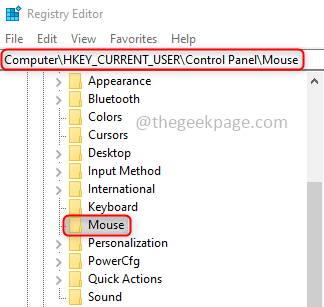
第 3 步:当您单击鼠标时,在右侧您可以看到DoubleClickSpeed。右键单击它并点击Modify。
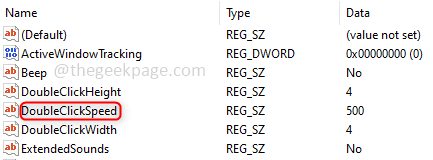
第 4 步:现在在数值数据下输入设置速度的数值。写入 200 到 900 之间的值以获得良好的速度。单击确定并关闭注册表编辑器窗口。
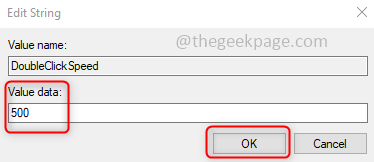
以上就是《如何在 Windows 10/11 中调整鼠标双击速度》的详细内容,更多关于Windows 10/11,双击速度,调整鼠标的资料请关注golang学习网公众号!
-
501 收藏
-
501 收藏
-
501 收藏
-
501 收藏
-
501 收藏
-
141 收藏
-
355 收藏
-
270 收藏
-
332 收藏
-
439 收藏
-
409 收藏
-
157 收藏
-
354 收藏
-
378 收藏
-
479 收藏
-
304 收藏
-
474 收藏
-

- 前端进阶之JavaScript设计模式
- 设计模式是开发人员在软件开发过程中面临一般问题时的解决方案,代表了最佳的实践。本课程的主打内容包括JS常见设计模式以及具体应用场景,打造一站式知识长龙服务,适合有JS基础的同学学习。
- 立即学习 543次学习
-

- GO语言核心编程课程
- 本课程采用真实案例,全面具体可落地,从理论到实践,一步一步将GO核心编程技术、编程思想、底层实现融会贯通,使学习者贴近时代脉搏,做IT互联网时代的弄潮儿。
- 立即学习 516次学习
-

- 简单聊聊mysql8与网络通信
- 如有问题加微信:Le-studyg;在课程中,我们将首先介绍MySQL8的新特性,包括性能优化、安全增强、新数据类型等,帮助学生快速熟悉MySQL8的最新功能。接着,我们将深入解析MySQL的网络通信机制,包括协议、连接管理、数据传输等,让
- 立即学习 500次学习
-

- JavaScript正则表达式基础与实战
- 在任何一门编程语言中,正则表达式,都是一项重要的知识,它提供了高效的字符串匹配与捕获机制,可以极大的简化程序设计。
- 立即学习 487次学习
-

- 从零制作响应式网站—Grid布局
- 本系列教程将展示从零制作一个假想的网络科技公司官网,分为导航,轮播,关于我们,成功案例,服务流程,团队介绍,数据部分,公司动态,底部信息等内容区块。网站整体采用CSSGrid布局,支持响应式,有流畅过渡和展现动画。
- 立即学习 485次学习
